这篇文章主要介绍了如何将安卓设备的数据转移到iOS设备上,特别是通过“Move to iOS”这款工具。它支持转移的内容包括联系人、信息、日历、照片、视频、浏览器书签、电子邮件账户以及短信等。操作起来简单又方便,用户只需要按照步骤连接手机并输入代码就能完成数据迁移。
文章还提到,除了基本的数据转移功能外,该工具还可以自动检测安卓设备上的应用,并在iOS设备上下载对应的App。对于付费应用,则会添加到心愿单中以便日后购买。整个过程通过Wi-Fi或USB连接进行,速度很快。
个人来说,我觉得这个工具挺方便的,尤其是对那些从安卓转iOS的新用户来说,能够一次性转移大部分数据真的很实用。不过需要注意的是,并非所有内容都能自动转移,比如音乐、图书和PDF可能需要手动处理。此外,应用的转移也有限制,付费App需要重新购买,但免费App可以直接下载。
总的来说,“Move to iOS”是一个很不错的工具,能够帮助用户快速完成设备迁移,减少数据丢失的风险,但也需要一些时间和耐心来确保所有内容都正确传输。
move to ios apk即转移到ios app,是一款提供安卓数据转移到iPhone设备的应用工具,具备强大的功能,支持相机照片和视频、通讯录、信息记录、日历等各类内容进行传输备份转移,操作起来简单又好用,迁移速度快,使用十分方便!
move to ios官网简介
movetoios安卓版下载能以无线方式将户在Android设备上的联系人、信息、日历、邮箱账户以及媒体文件在内的多种用户资料以及不受版权保护的音乐和图书以及免费应用移动到运行iOS 9的iPhone和iPad上。
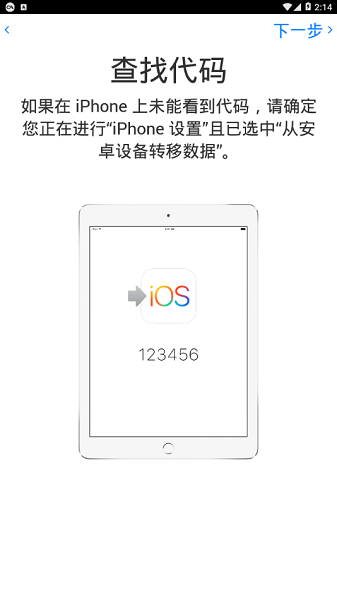
move to ios最新版本功能
-- 数据迁移
用户能方便地把数据由Android设备迁移到新款iPhone或iPad。而能迁移的数据包括电话簿、日程表、照片、视频、浏览器书签、电子邮件帐户,甚至过去收发的短信。
除此之外壁纸、歌曲、照片,视频和其它不被 DRM(数字版权)所保护的内容也可以转移。
-- 同步
Move to iOS还可以检测你安卓设备上的应用,如果该App在iOS平台有相应的版本,应用会自动下载对应的iOS App到iOS设备中。而付费的应用则会添加到App Store的心愿单中,方便用户日后购买。
使用说明
当您选择迁移数据时,新 iPhone 或 iPad 将创建专用的 Wi-Fi 网络并查找您附近正在运行“转移到 iOS”的安卓设备。在您输入安全码后,设备将开始转移内容并将其放置在合适的位置。一切就这么简单。内容传输完成后,您就可以立即使用。一切就绪后,您可以开始使用新的 iPhone 或 iPad 并体验其带来的无限可能。尽情享用吧。
“转移到 iOS”支持运行安卓 4.0 及更高版本的所有手机和平板电脑。
操作指导
1、在iPhone上激活到【应用与数据】时,选择【从安卓设备转移数据】

2、如果你已经跳过了这个步骤,可以选择【设置】-【通用】-【还原】-【抹掉所有内容和设置】,可以重新回到上面的设置
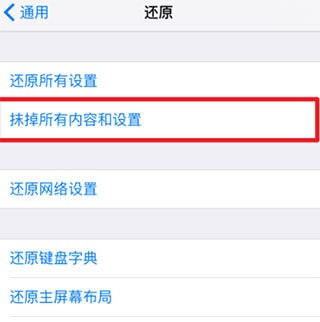
3、接下来在本站下载安装转移到ios应用,打开转移到iOS,点击【继续】。阅读条款与条件,点击右下角的【同意】
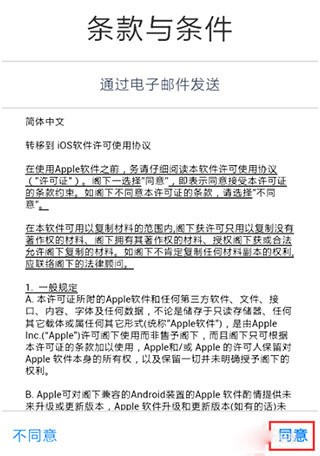
4、在【查找代码】处,点击【下一步】。这时候在iPhone上会出现十位代码,在安卓手机上输入这十位代码

5、在安卓手机上选择要传输的内容,等待传输完成即可
使用指南
1、打开你全新的iPhone,到传输数据界面,然后轻点“从安卓设备转移数据”
在设置新 iOS 设备时,留意“App 与数据”屏幕。然后,轻点“从安卓设备转移数据”。(如果您已完成设置,则需要抹掉 iOS 设备,然后重新开始。如果您不想抹掉 iOS 设备上的数据,请手动转移您的内容。)
2、打开“转移到 iOS”App
在安卓设备上,打开“转移到 iOS”App 并轻点“继续”。阅读显示的条款和条件。轻点“同意”以继续,然后轻点“查找代码”屏幕右上角的“下一步”。这个时候,两台手机尽量靠近点。等待代码
在 iOS 设备上,轻点“从安卓设备转移数据”屏幕上的“继续”。然后等待十位或六位数字的代码出现。如果安卓设备显示您的互联网连接信号弱的警告,您可以忽略这条警告。
如何从安卓设备转移到IOS设备?
使用代码
在安卓设备上输入代码。然后等待“传输数据”屏幕出现。代码需要配对正确,根安卓设备上的蓝牙配对很像。
选取您的内容并等待
在安卓设备上,选择您想要转移的内容并轻点“下一步”。然后将两台设备放在一旁不动,直到 iOS 设备上显示的载入条完成。即使安卓设备显示已完成,也须等待 iOS 设备显示完成。整个转移过程可能需要一段时间,具体取决于您转移的内容量。
以下是转移的内容:通讯录、信息历史记录、相机照片和视频、Web 书签、邮件帐户和日历。某些在 Google Play 和 App Store 上均提供的免费 App 也会转移。转移完成之后,您可以从 App Store 下载任何匹配的免费 App。
可转移内容:通讯录、信息、相册、大部份APP、手机便签、备忘录(印象笔记、浏览器收藏记录等等)可以一次性进行转移。
设置 iOS 设备
iOS 设备上的载入条完成后,请轻点安卓设备上的“完成”。然后轻点 iOS 设备上的“继续”并按照屏幕上的步骤完成 iOS 设备的设置。
确保您的所有内容已转移完毕。音乐、图书和 PDF 需要以手动方式移动。
需要获取之前安装在您安卓设备上的 App?请在 iOS 设备上前往 App Store下载这些 App。
有些APP是需要重新在新的IOS设备上的的APP store里面去下载即可。
更新日志
新功能
有线迁移可让你通过 USB-C 或 USB-C 转闪电连接线将新 iPhone 直接连接到安卓手机
Wi-Fi 迁移支持最高 5GHz 的传输速度
迁移期间提示有助于你找到新 iPhone 的使用方式
现可传输通话记录
“商务”或“个人”等双 SIM 卡标签会迁移
录音会迁移到“语音备忘录” App 或储存到“文件” App


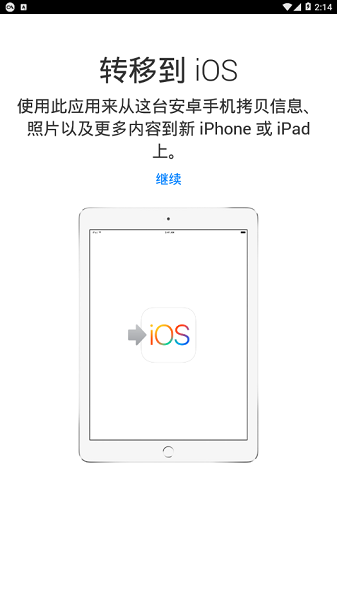
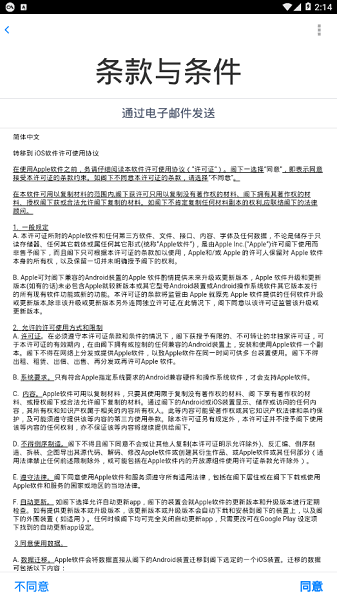
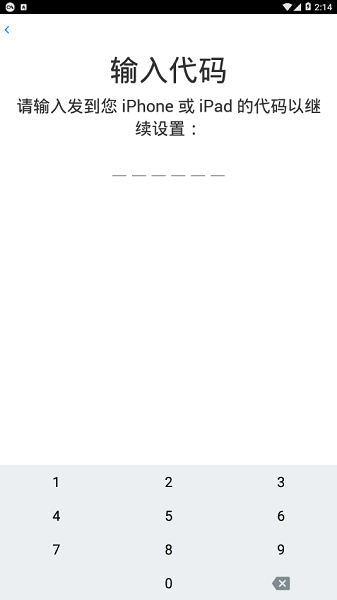
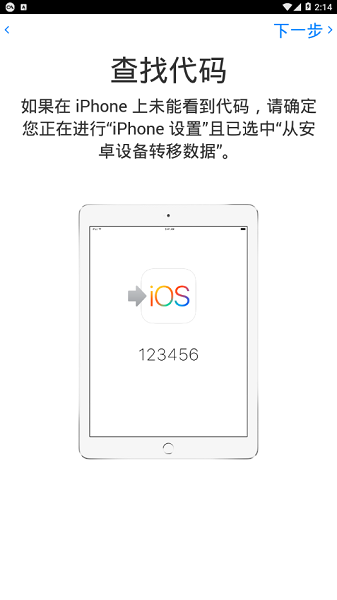



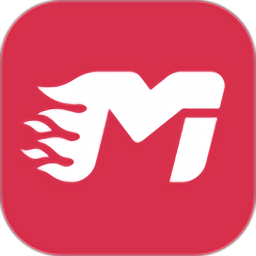







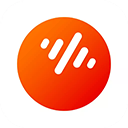






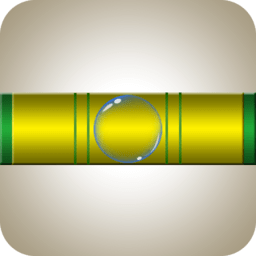





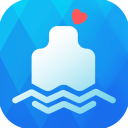
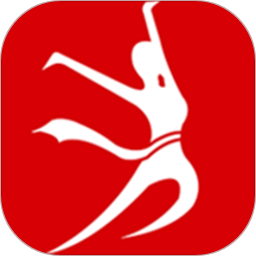





共有 0条评论